在Windows 7或Windows Server 2008 R2中安裝驅動程式
![]() 在[開始]功能表上,按一下[電腦]。
在[開始]功能表上,按一下[電腦]。
![]() 按一下[網路]。
按一下[網路]。
隨即開始搜尋機器。
![]() 在機器上按一下滑鼠右鍵,然後按一下[安裝]。
在機器上按一下滑鼠右鍵,然後按一下[安裝]。
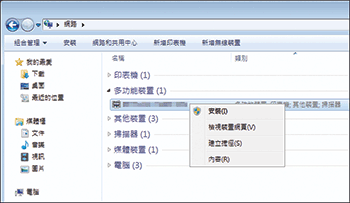
如果顯示「設備驅動程式安裝不成功」,請關閉此訊息,然後繼續執行步驟4。
![]() 在[開始]功能表上,按一下[裝置和印表機]。
在[開始]功能表上,按一下[裝置和印表機]。
![]() 按一下[新增印表機]。
按一下[新增印表機]。
![]() 按一下[新增本機印表機]。
按一下[新增本機印表機]。
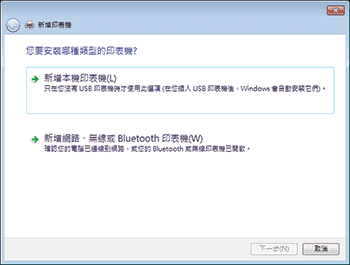
![]() 在「使用現有的連接埠:」中選擇WSD連接埠,然後按一下[下一步]。
在「使用現有的連接埠:」中選擇WSD連接埠,然後按一下[下一步]。
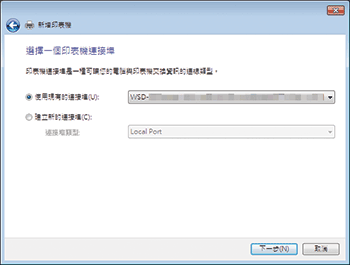
![]() 按一下[從磁片安裝...]。
按一下[從磁片安裝...]。 [瀏覽...]來指定驅動程式(INF檔案),然後按一下[確定]。
[瀏覽...]來指定驅動程式(INF檔案),然後按一下[確定]。
如果光碟機是D:\,則檔案會儲存於下列資料夾中:
驅動程式
作業系統
資料夾
PCL 6
32位元驅動程式
D:\X86\DRIVERS\PCL6\X86\MUI\DISK1
64位元驅動程式
D:\X64\DRIVERS\PCL6\X64\MUI\DISK1
PostScript 3
32位元驅動程式
D:\X86\DRIVERS\PS\X86\MUI\DISK1
64位元驅動程式
D:\X64\DRIVERS\PS\X64\MUI\DISK1
PCL 5e
32位元驅動程式
D:\X86\DRIVERS\PCL5E\X86\(語言)\DISK1
PCL 5e
64位元驅動程式
D:\X64\DRIVERS\PCL5E\X64\(語言)\DISK1
下載的檔案會儲存於「DISK1」資料夾中。
![]() 選擇您要使用的印表機,然後按一下[下一步]。
選擇您要使用的印表機,然後按一下[下一步]。
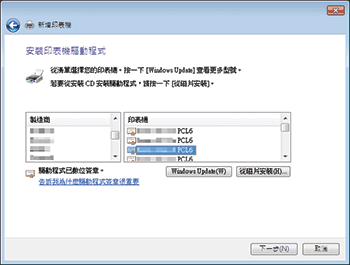
請遵循畫面上的指示,來繼續進行安裝。
![]() 安裝完成時,請關閉所有視窗。
安裝完成時,請關閉所有視窗。
